Wie kann ich ein PDF in ein PNG umwandeln? Macht es überhaupt Sinn, ein PDF in einer Bildformat umzuwandeln? Durchaus macht dies Sinn und wir werden Euch in diesem Artikel genau erläutern, warum diese PDF-Konvertierung nützlich sein kann, was es dabei zu beachten gibt und welche Tools dafür am geeignetsten sind.
Warum macht es Sinn, ein PDF in ein PNG umzuwandeln?
Es gibt mehrere Gründe, warum es sinnvoll sein kann, ein PDF-Dokument in ein PNG-Bild umzuwandeln. Hier sind einige mögliche Gründe:
- Einfache Anzeige: PDF-Dokumente können manchmal schwer lesbar sein, insbesondere wenn sie viele komplexe Formatierungen oder Schriftarten enthalten. Durch die Konvertierung in ein PNG-Bild wird das Dokument zu einer Bilddatei, die leichter anzuzeigen ist, ohne dass spezielle PDF-Reader oder Software erforderlich sind. Das PNG-Format bewahrt die visuelle Darstellung des Dokuments.
- Kompatibilität: Nicht alle Geräte und Plattformen unterstützen das Anzeigen von PDF-Dateien. Wenn Sie beispielsweise ein PDF-Dokument auf einer Webseite einbetten möchten, könnte es zu Problemen kommen, wenn die Benutzer kein geeignetes PDF-Plugin installiert haben. Indem Sie das PDF in ein PNG umwandeln, können Sie sicherstellen, dass das Dokument von nahezu jedem Gerät und jeder Plattform angezeigt werden kann, da die meisten Geräte Bilder anzeigen können.
- Schutz der Formatierung: PDF-Dokumente werden oft für den Druck oder den Austausch von Dokumenten verwendet, um sicherzustellen, dass das Formatierungslayout erhalten bleibt. Durch die Umwandlung in ein PNG-Bild können Sie das Layout und die Formatierung des ursprünglichen Dokuments bewahren, sodass es in einem bestimmten Zustand gespeichert wird.
- Reduzierung der Dateigröße: In einigen Fällen kann die Konvertierung eines PDFs in ein PNG-Bild zu einer Reduzierung der Dateigröße führen. Dies kann nützlich sein, wenn Sie die Datei per E-Mail versenden oder auf einer Webseite hochladen möchten, wo eine kleinere Dateigröße von Vorteil ist.
Es ist wichtig zu beachten, dass beim Umwandeln eines PDFs in ein PNG-Bild möglicherweise einige Informationen verloren gehen, insbesondere wenn das PDF Texte enthält. PNG ist ein rasterbasiertes Format, das bedeutet, dass der Text in ein Bild umgewandelt wird und somit nicht mehr durchsuchbar ist oder in der gleichen Weise bearbeitet werden kann wie im ursprünglichen PDF-Dokument.
PDF in PNG mit UPDF umwandeln
Aktuell bietet UPDF 56% Rabatte an!
Die UPDF-Software ist ein leistungsstarkes Werkzeug zur Umwandlung von PDF-Dateien in PNG-Dateien. Mit dieser Software können Benutzer ihre PDF-Dokumente in hochwertige Bilder konvertieren und von den Vorteilen des PNG-Formats profitieren. Im Folgenden werde ich die verschiedenen Aspekte dieser Software genauer betrachten und genau darauf eingehen, wie Sie PDF in PNG umwandeln können.
Benutzerfreundliche Oberfläche: UPDF zeichnet sich durch eine benutzerfreundliche Oberfläche aus, die es selbst unerfahrenen Benutzern ermöglicht, die Software problemlos zu bedienen. Die Menüs und Optionen sind intuitiv angeordnet und leicht verständlich. Die Konvertierung von PDF in PNG ist ein einfacher und unkomplizierter Prozess, bei dem Benutzer lediglich die PDF-Datei auswählen und den Konvertierungsvorgang starten müssen.
Konvertierungsqualität: Die Software bietet eine beeindruckende Konvertierungsqualität und sorgt dafür, dass die visuelle Darstellung des ursprünglichen PDF-Dokuments in der PNG-Datei erhalten bleibt. Bilder, Texte, Grafiken und andere Elemente werden präzise und detailliert konvertiert. Die Software bewahrt Farben, Auflösung und andere visuelle Eigenschaften, um sicherzustellen, dass die PNG-Datei dem Originaldokument möglichst treu bleibt.
Batch-Konvertierung: Ein weiteres nützliches Merkmal der UPDF-Software ist die Möglichkeit zur Batch-Konvertierung. Benutzer können mehrere PDF-Dateien gleichzeitig auswählen und in PNG-Dateien umwandeln lassen. Dies spart Zeit und Mühe, insbesondere wenn man eine große Anzahl von PDFs konvertieren möchte. Die Software erledigt die Aufgabe effizient und ermöglicht es Benutzern, ihre Arbeit schneller zu erledigen.
Anpassungsoptionen: UPDF bietet verschiedene Anpassungsoptionen, mit denen Benutzer ihre PNG-Dateien nach Bedarf anpassen können. Sie können die Auflösung, Bildgröße, Farbtiefe und andere Parameter festlegen, um optimale Ergebnisse zu erzielen. Diese Flexibilität ermöglicht es Benutzern, die Konvertierung an ihre spezifischen Anforderungen anzupassen und PNG-Dateien zu erstellen, die ihren Bedürfnissen entsprechen.
Geschwindigkeit und Leistung: Die UPDF-Software ist bekannt für ihre schnelle Konvertierungsgeschwindigkeit. Sie arbeitet effizient und erledigt die Aufgabe der PDF-zu-PNG-Konvertierung zügig. Die Software nutzt die Systemressourcen effektiv, sodass Benutzer nicht lange warten müssen, um ihre konvertierten PNG-Dateien zu erhalten.
Konvertierung von PDF in PNG
Die eigentliche Konvertierung eines PDFs in eine PNG-Datei funktioniert im UPDF Tool sehr einfach. Zunächst muss die PDF-Datei geladen oder per Drag & Drop in das UPDF-Fenster gezogen werden. Anschließend wird der Inhalt der PDF-Datei angezeigt. Auf der rechten Seite findet Sie dann die Export Funktion.
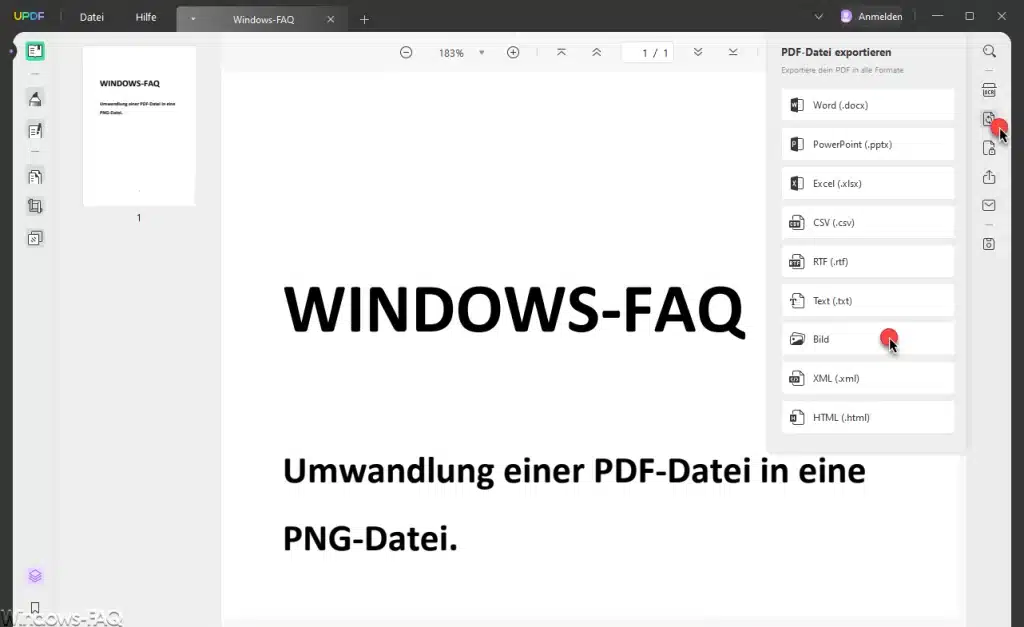
Dort ist dann die Option „Bild“ zu wählen. Anschließend öffnet sich ein weiteres Fenster, in dem dann das Bild Ausgabeformat PNG angegeben werden kann. Das UPDF Tool unterstützt aber auch noch weitere Grafikdateiformate wie BMP, JPEG, GIF und TIFF.
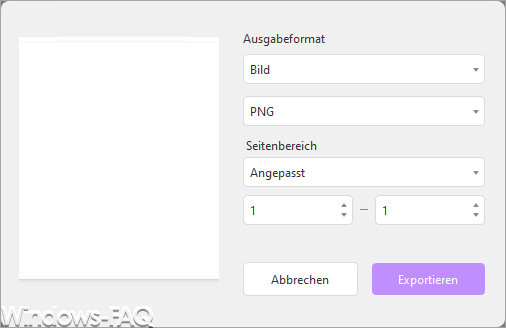
Zusätzliche Funktionen: Neben der Konvertierung von PDF in PNG bietet UPDF auch zusätzliche Funktionen wie das Zusammenführen mehrerer PDF-Dateien, das Extrahieren von Seiten aus PDFs und das Bearbeiten von PDFs. Diese zusätzlichen Funktionen erweitern den Funktionsumfang der Software und bieten den Benutzern mehr Möglichkeiten zur Verwaltung und Bearbeitung ihrer PDF-Dokumente. Mit der integrierten OCR Texterkennung kann das Tool auch Handschrift in Text umwandeln. Außerdem besteht die Möglichkeit, Unterschriften in ein PDF zu integrieren.
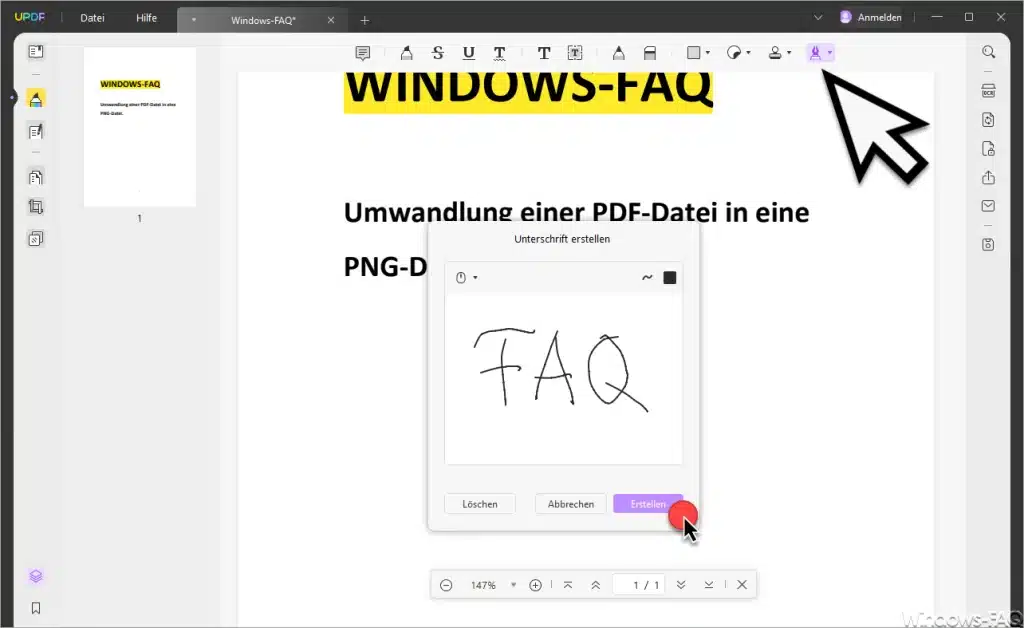
Die UPDF-Software zeichnet sich nicht nur durch ihre Konvertierungsfunktion aus, sondern bietet auch zusätzliche Funktionen zur Bearbeitung und Verwaltung von PDF-Dokumenten und ist somit mit der beste PDF-Editor. Dies ist ein zusätzlicher Vorteil für Benutzer, die eine umfassendere Lösung suchen, um ihre PDF-Dateien zu verwalten und anzupassen. Hier ein Bild von einigen zur Verfügung stehenden Funktionen von UPDF.
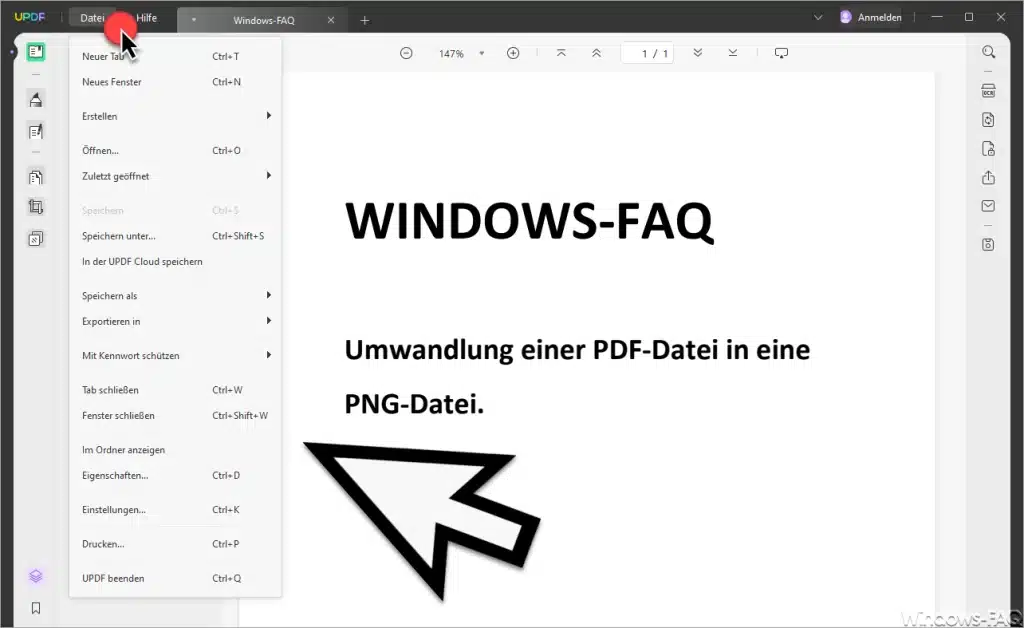
PDF in PNG online umwandeln
Es gibt ebenfalls verschiedene Online-Anbieter, die Ihnen ermöglichen, PDF-Dateien in PNG-Dateien umzuwandeln, ohne dass Sie Software auf Ihrem Computer installieren müssen. Diese Online-Dienste bieten in der Regel eine einfache und benutzerfreundliche Möglichkeit, PDFs hochzuladen und die Konvertierung durchzuführen. Hier sind einige beliebte Online-Anbieter für die Konvertierung von PDF zu PNG:
- Smallpdf: Smallpdf ist eine weit verbreitete Plattform für verschiedene PDF-Tools, einschließlich der Konvertierung von PDF zu PNG. Sie können Ihre PDF-Datei hochladen und die Konvertierung sofort online durchführen. Das Ergebnis wird als PNG-Datei bereitgestellt, die Sie herunterladen können.
- Zamzar: Zamzar bietet eine breite Palette von Dateikonvertierungen an, einschließlich der Umwandlung von PDF in PNG. Sie können Ihre PDF-Datei hochladen, das gewünschte Ausgabeformat (PNG) auswählen und die Konvertierung starten. Das fertige PNG-Bild kann heruntergeladen werden.
- Online-Convert: Online-Convert ist ein vielseitiger Online-Dienst, der die Konvertierung von verschiedenen Dateiformaten unterstützt. Sie bieten auch eine Option zur Konvertierung von PDF in PNG an. Laden Sie einfach Ihre PDF-Datei hoch, wählen Sie das PNG-Format aus und starten Sie die Konvertierung.
- Convertio: Convertio ist ein weiterer Online-Konvertierungsdienst, der eine schnelle und einfache Möglichkeit bietet, PDF-Dateien in PNG zu konvertieren. Laden Sie Ihre PDF-Datei hoch, wählen Sie das PNG-Format aus und starten Sie den Konvertierungsprozess. Das Ergebnis wird zum Download bereitgestellt.
Diese Online-Dienste bieten häufig auch zusätzliche Optionen wie die Anpassung der Bildqualität, die Stapelverarbeitung von Dateien und die Unterstützung verschiedener Dateiformate. Beachten Sie jedoch, dass die Verwendung von Online-Konvertierungsdiensten bedeutet, dass Ihre PDF-Dateien hochgeladen und auf externen Servern verarbeitet werden. Stellen Sie sicher, dass Sie vertrauenswürdige Anbieter verwenden und sensible Informationen angemessen schützen.
PDF in PNG mit der Kommandozeile umwandeln
In der Windows-Kommandozeile oder CMD können Sie das kostenlose Tool Ghostscript verwenden, um ein PDF in ein PNG-Bild umzuwandeln. Ghostscript ist eine Open-Source-Software, die PDF-Dateien interpretiert und verschiedene Ausgabeformate unterstützt. Hier ist eine Anleitung, wie Sie dies tun können:
Schritt 1: Installation von Ghostscript:
- Besuchen Sie die offizielle Ghostscript-Website (https://www.ghostscript.com) und laden Sie die entsprechende Windows-Installationsdatei herunter.
- Führen Sie die heruntergeladene Datei aus und folgen Sie den Anweisungen des Installationsassistenten, um Ghostscript auf Ihrem System zu installieren.
Schritt 2: Konvertierung von PDF zu PNG:
- Öffnen Sie die Windows-Kommandozeile oder CMD, indem Sie „cmd“ in das Suchfeld des Startmenüs eingeben und die entsprechende Anwendung auswählen.
- Navigieren Sie mit dem Befehl „cd“ in das Verzeichnis, das Ihre Ghostscript-Installation enthält. Normalerweise ist dies der Standardinstallationspfad wie
C:\Program Files\gs\gs{Version}\bin. Beachten Sie, dass Sie den tatsächlichen Pfad zu Ihrer Ghostscript-Installation angeben müssen. - Verwenden Sie den folgenden Befehl, um das PDF in ein PNG umzuwandeln:
gswin64c.exe -dSAFER -dBATCH -dNOPAUSE -sDEVICE=pngalpha
-r300 -sOutputFile=output.png input.pdf- Dieser Befehl führt Ghostscript aus und gibt an, dass die Ausgabe als PNG erfolgen soll. Sie können den Dateinamen „output.png“ anpassen, um das Ausgabebild entsprechend zu benennen. Ebenso können Sie „input.pdf“ durch den Pfad und den Dateinamen Ihrer PDF-Datei ersetzen.
- Drücken Sie die Eingabetaste, um den Befehl auszuführen. Ghostscript wird das PDF verarbeiten und eine PNG-Datei im angegebenen Ausgabeordner erstellen.
In der CMD Eingabeaufforderung sieht das dann wie folgt aus.
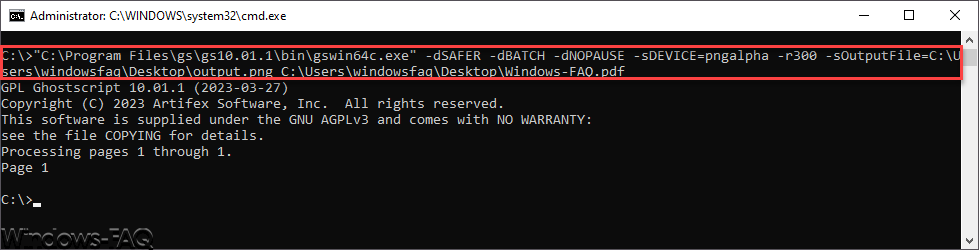
Anschließend befindet sich im Zielpfad die umgewandelte PDF-Datei als PNG-Datei.
Bitte beachten Sie, dass Sie je nach Ghostscript-Version und Installationspfad den Befehl möglicherweise anpassen müssen. Stellen Sie sicher, dass Sie die richtigen Dateinamen und Pfade verwenden, um das gewünschte Ergebnis zu erzielen.
Fazit
Insgesamt ist die UPDF-Software die besten und eine ausgezeichnete Wahl für Benutzer, die PDF-Dateien in PNG-Dateien umwandeln möchten. Mit ihrer benutzerfreundlichen Oberfläche, der beeindruckenden Konvertierungsqualität, der Batch-Konvertierungsfunktion, den Anpassungsoptionen und der schnellen Leistung bietet die Software eine umfassende Lösung für die Konvertierungsaufgabe.
Aktuell bietet UPDF 56% Rabatte an!
Es ist wichtig zu beachten, dass die UPDF-Software kostenpflichtig sein könnte, abhängig von der Lizenzierung und den angebotenen Funktionen. Es ist ratsam, die Website des Anbieters zu besuchen und die genauen Details zu Preisen und Lizenzoptionen zu überprüfen, um festzustellen, ob die Software den individuellen Anforderungen und dem Budget entspricht. Eine gekaufte Lizenz kann gleichzeitig auf Windows, Mac, iPhone und Android Systemen genutzt werden.
– Bild in PDF umwandeln
– PDFs zusammenführen mit Windows und Tools
– Passwortgeschütztes PDF mit PDF-Bearbeiter einfach bearbeiten
– Portable Document Format: Tipps und Tricks rund um das PDF




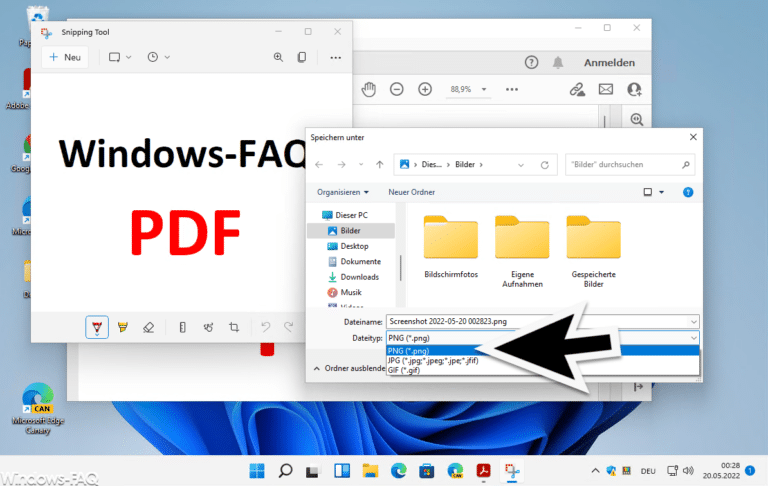



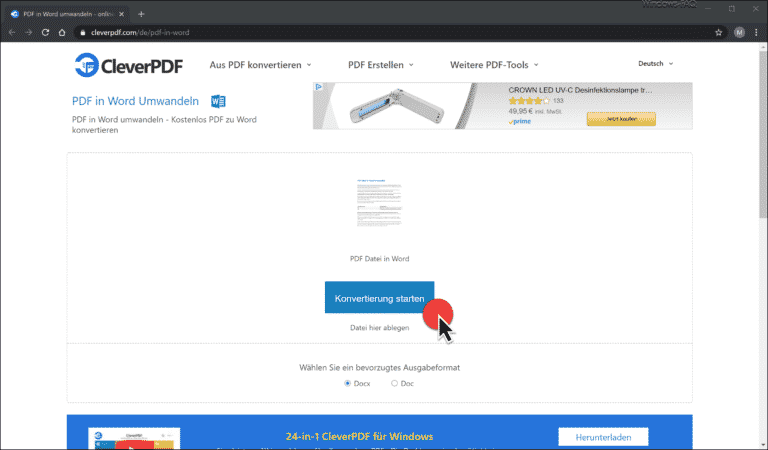


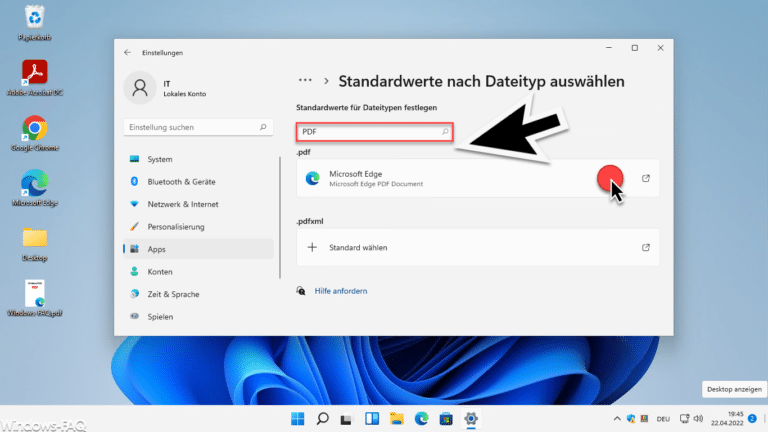
![Einfaches Bearbeiten einer PDF-Datei in SwifDoo PDF [2023 Updated]](https://www.windows-faq.de/wp-content/uploads/2023/08/Einfaches-Bearbeiten-einer-PDF-Datei-in-SwifDoo-PDF-768x452.webp)


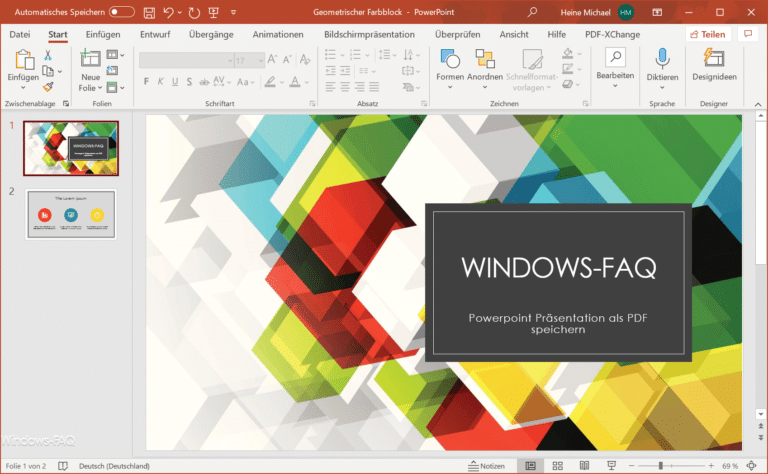
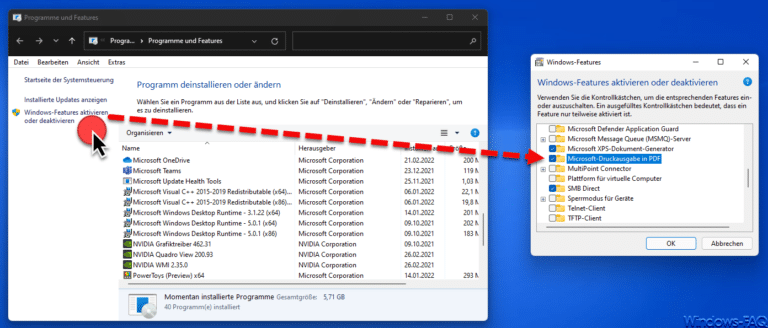
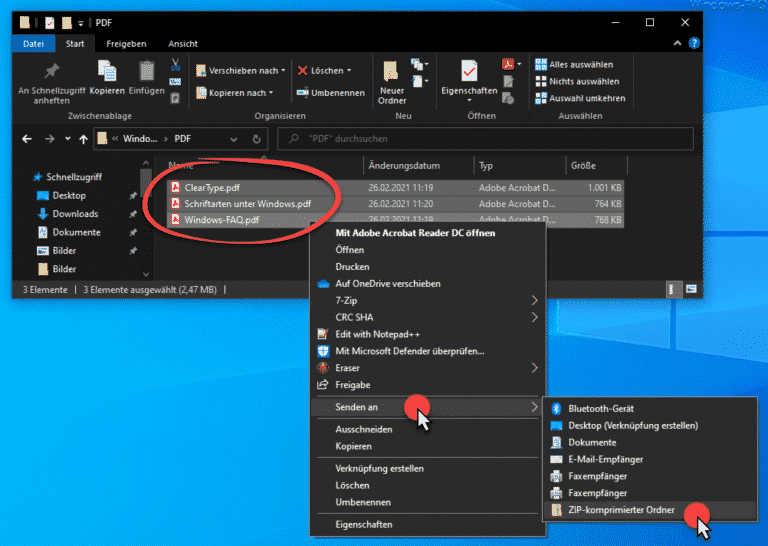
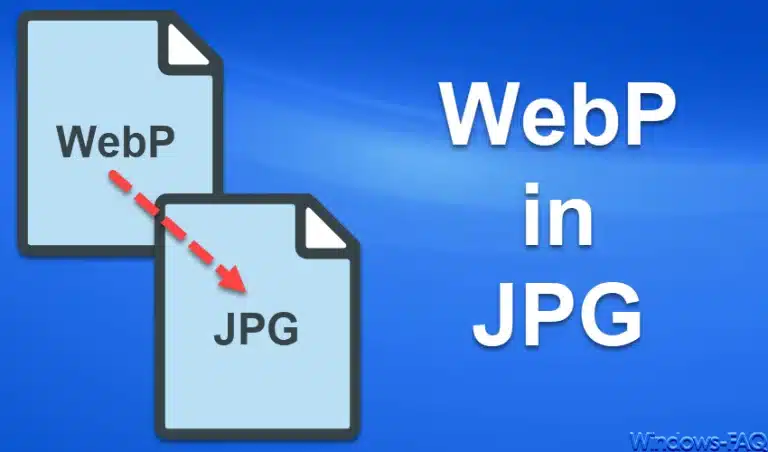

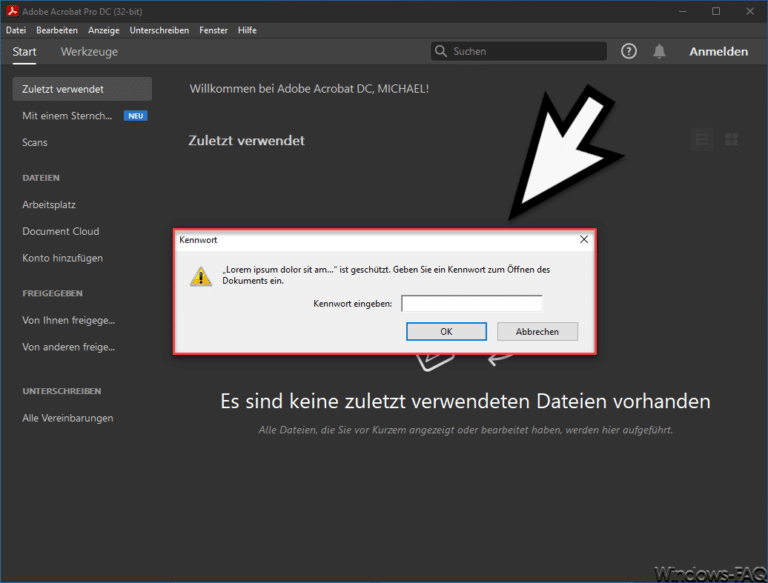

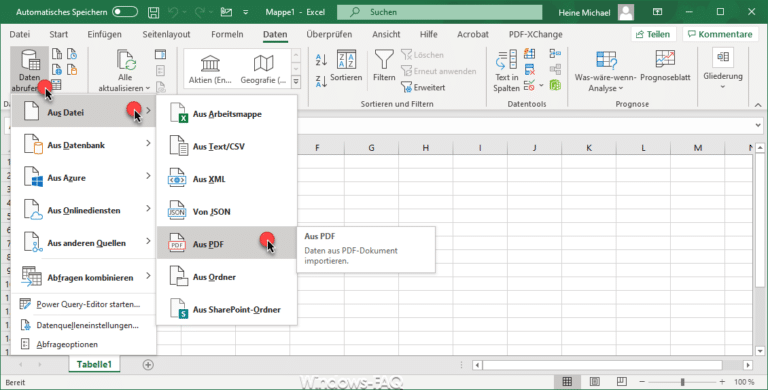

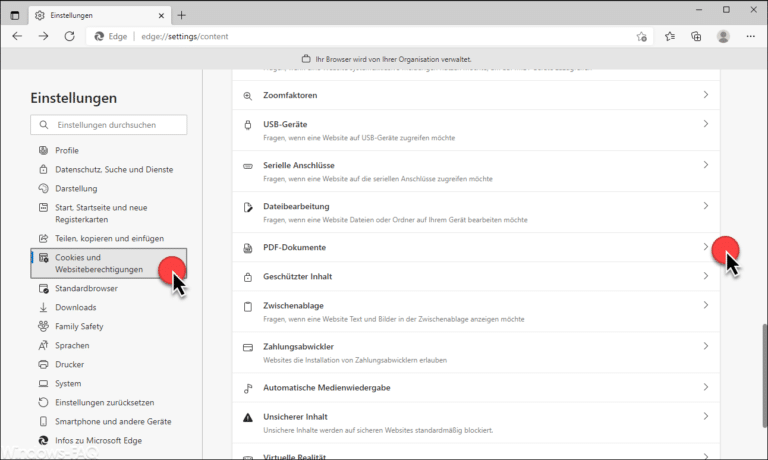
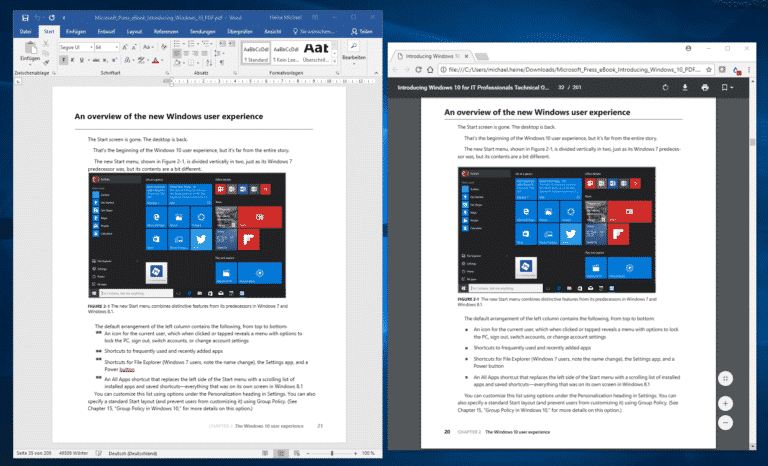
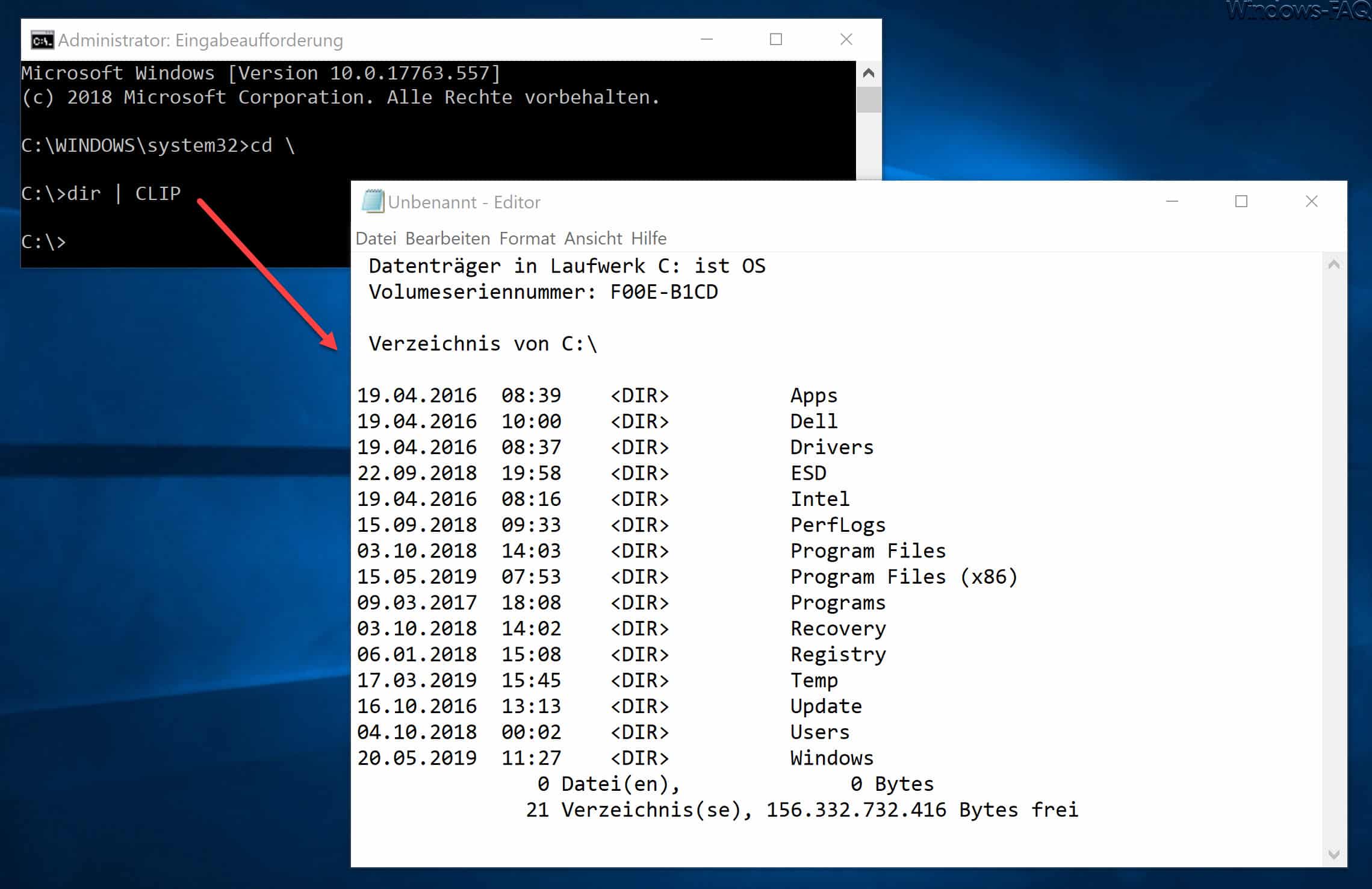
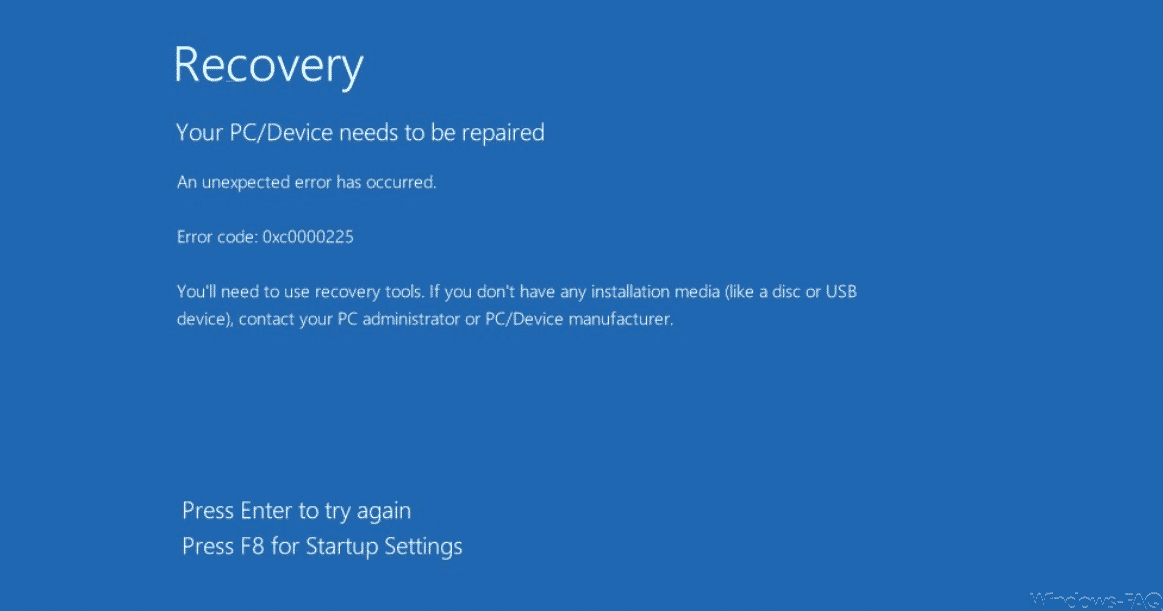






Guten Tag,
sehr hilfreicher Beitrag. Vielen Dank für die Online-Tools, ich werde mir diese auf jeden Fall notieren!